来源:小编 更新:2025-02-03 09:57:52
用手机看
你有没有想过,你的安卓手机竟然能和PLC(可编程逻辑控制器)这样的大块头进行串口通讯呢?听起来是不是有点不可思议?别急,今天就来带你一探究竟,看看安卓系统是如何与PLC串口通讯的,保证让你大开眼界!
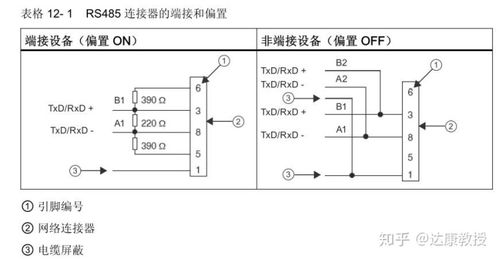
首先,得先弄明白什么是串口通讯。简单来说,串口通讯就像两个人拉着手,一个一个地传递信息。在电脑和PLC的世界里,串口通讯就是通过串行端口(比如COM口)进行数据传输的一种方式。它有点像古代的书信传递,一个字一个字地传递,虽然慢,但稳定可靠。

那么,安卓系统是如何与PLC“握手”的呢?这里主要有两种方式:
1. 基于Web的方式:想象你有一台电脑,它负责和PLC“谈恋爱”,然后电脑变成一个“网络情郎”,手机就是你的“小情人”。手机通过访问电脑的“网页”,间接地和PLC“谈情说爱”。
2. 基于安卓或iOS的定制开发:这就像是你直接和PLC“谈恋爱”,不过需要你自己动手,给手机开发一个“恋爱软件”。目前市面上已经有不少公司推出了基于安卓平台的PLC监控软件,让手机直接和PLC“谈情说爱”。
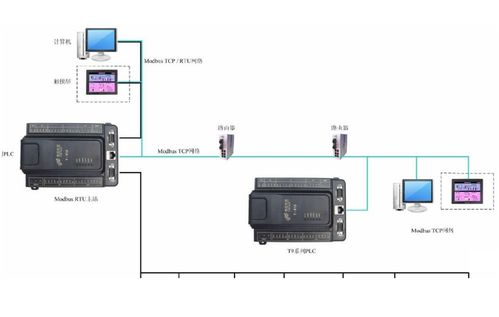
想要让安卓手机控制PLC,其实并不难。以下是一个简单的步骤:
1. 打开Step7 V4.0西门子编程软件:首先,你需要一台电脑,安装好西门子编程软件,然后添加Modbus指令库,设置好Port0口作为Modbus从站。
2. 传送数值:在软件中,向VW0、VW2、VW4中传送数值1、2、3。
3. 登录云平台:接下来,登录鲲航云平台,进行组态配置。
4. 配置输入表:在云平台中,选择新增设备,配置输入表。
5. 添加变量:添加变量(对应PLC的VW0、VW2、VW4),就可以实现手机APP控制PLC了。
对于三菱PLC,设置通讯参数的步骤如下:
1. 查看通讯端口:首先,需要传输端口。当PLC与电脑连接通讯线后,右击“我的电脑”,选择“管理”。
2. 选择设备管理器:在弹出的“计算机管理”窗口中,选择“设备管理器”。
3. 记住COM端口:查看通讯线所使用的COM端口,并记住这个端口。
4. 设置串行USB接口:回到PLC编程软件,选择“在线”菜单栏,从下拉菜单中选择“传输设置”。
5. 设置COM端口:在“传输设置”对话框中,对串行USB接口进行设置,双击红色框所示按钮。
6. 设置通信参数:在弹出的端口设置界面,将COM端口设置为之前记住的端口。
7. 连接成功:点击“通信设置”,如果显示与PLC连接成功了,即可点击确定,然后将程序写入PLC。
在安卓平台上进行串口通信,其实并不复杂。以下是一个简单的示例:
1. 准备工作:在Android系统中,串口通信需要使用到串口驱动和串口通信库。这里使用CH340驱动,串口通讯库使用了Android串口调试助手。
- 打开串口:`SerialPort serialPort = new SerialPort(new File(\/dev/ttyUSB0\), 9600, 0);`
- 设置读取数据长度:`byte[] data = new byte[16];`
- 读取串口数据:`int size = inputStream.read(data); if (size > 0) { byte[] result = new byte[size]; System.arraycopy(data, 0, result, 0, size); String str = new String(result); Log.e(TAG, \收到的数据:\ + str); }`
- 发送数据到串口:`String mData = \ATCWMODEDEF3\; outputStream.write(mData.getBytes());`
通过以上步骤,安卓手机就可以与PLC进行串口通讯了。
怎么样,是不是觉得安卓系统与PLC串口通讯其实并不复杂呢?只要掌握了正确的方法,你的安卓手机就能轻松地与PLC“谈恋爱”啦!快来试试吧,让你的手机和PLC来一场甜蜜的“恋爱之旅”吧!